发布时间:2021-12-16 11: 20: 20
MathType作为一款专门为理工科师生设计的数学公式编辑器,在日常生活中,备课老师经常需要在表达式中作出相应的标记,比如去除公因式简化表达式时,需要用到斜杠符号“\”的删除线向学生展示简化表达式的详细过程等等。
当然我们直接用铅笔和纸来执行这样的作“划线”是一件微不足道的事情,但当我们需要将简化过程直接写入PPT或Word中就比较困难了。
在这次教程中,我们给大家演示MathType如何通过划分公因子来简化有理表达式的教程。下面我们使用MathType(win10)并完成如图1所示的简化后的表达式。
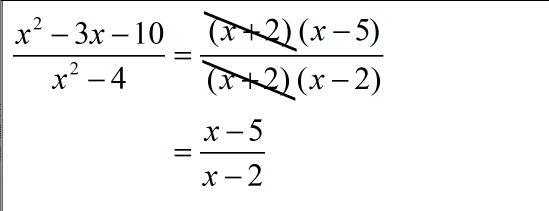
一、创建表达式
这里创建的表达式并不难,使用到的模板有分数和上标,对应的快捷键分别是“CTRL+F”和“CTRL+H”,具体创建过程不再详细说明,完成如图2所示。
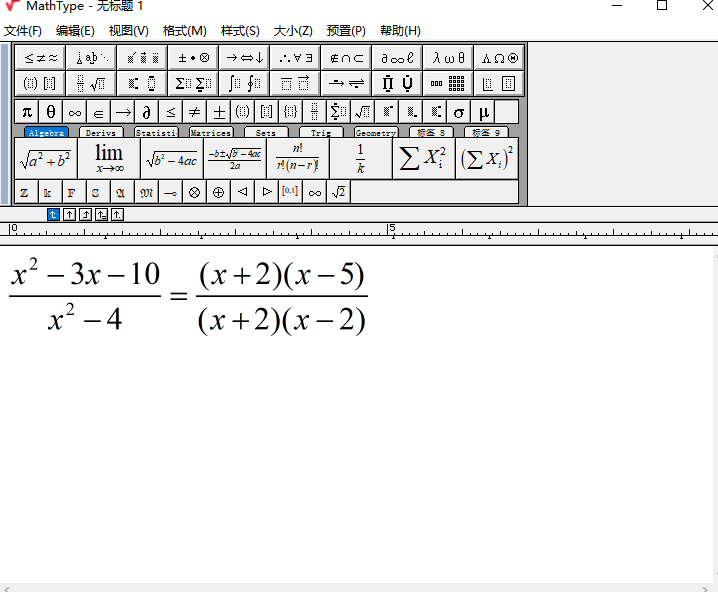
二、在表达式添加斜杠删除线
在上面创建的表达式中,可以发现等号右边的“(x+2)”为公因式,首先我们选中其中一个需要简化的表达式“(x+2)”,然后点击“底线和顶线模板”中的“删除线(左上至右下方)”,如图3所示。另一个“(x+2)”重复操作上述步骤即可。
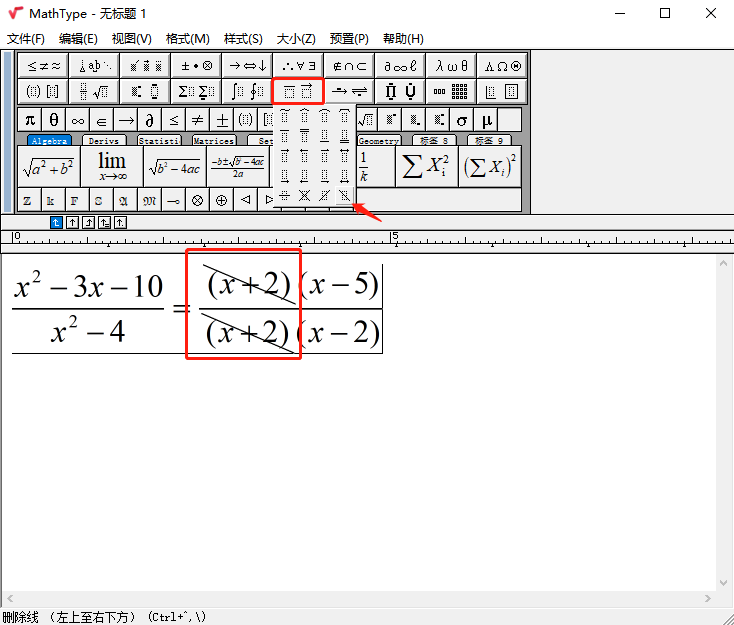
需要注意的是MathType支持修改删除线的厚度,如果表达式的删除线在PPT展示时不够清晰,则可以手动增加其厚度大小。
首先我们需要点击“格式”菜单中的“定义间距”。接着在新窗口中向下滚动列表找到“删除线粗细”(底部附近),默认值是5,这里我们直接修改其数字即可。然后先点击“应用”再点击“确定”,如图4所示。

三、写入表达式化简结果
首先按下回车键,然后写入等号和化简结果,接着需要等号对齐,这里点击“格式”菜单中的“在=号对齐”即可,操作完成如图5所示。
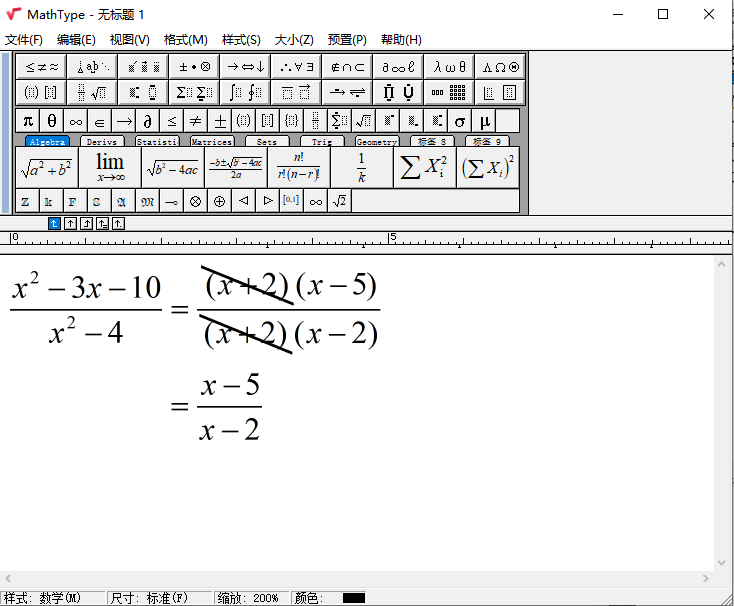
好了,以上就是MathType如何通过划分公因子来简化有理表达式的详细教程,如还需了解学习更多有关MathType的相关知识,敬请访问MathType中文网。
作者:茂杨
展开阅读全文
︾